Социальная сеть «Вконтакте» постоянно совершенствуется, регулярно радуя пользователей улучшением своего функционала. Не успела публика привыкнуть к новому дизайну сайта, как в декабре 2016 года ВК начала тестирование функции проведения «прямых видеотрансляций» (стримов) на страницах пользователей «VK». В этом материале я подробно расскажу, как в сети Вконтакте создать прямую трансляцию, и какие инструменты нам в этом помогут.

Как начать прямую трансляцию в VK – особенности реализации
Существует две базовые возможности сделать прямую трансляцию в Vk.com – с помощью мобильных устройств (на базе iOS и Andoid) и с помощью обычного персонального компьютера. При этом возможности и программный инструментарий для их реализации существенно отличаются, потому в данном материале я подробно расскажу об их специфике, а также поясню, как пользоваться каждым из них.
#vkvideo теперь доступно на Смарт тв #вк #вконтакте
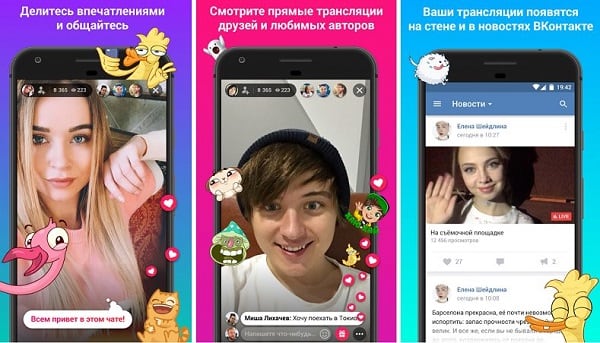
Попробуйте видеостримы в VK
Учимся вести прямую трансляцию с помощью мобильных устройств
Для пользователей мобильных устройств на базе OС Android и iOS доступен функционал мобильного приложения «VK Live». («VK Live» для Android, «VK Live» для iOS»). Возможности данного мобильного приложения позволяют довольно быстро начать видеотрансляцию в ВК, без необходимости проходить длительный и подчас сложный этап настройки приложения.
При этом сразу замечу, что установить приложение получится далеко не на всех устройствах, к примеру, версия приложения для ОС «Android» требует минимум Android 4.3 и новее.
После установки и запуска приложения VK Live вам предложат пройти регистрацию (или использовать данные своего аккаунта в VK). Также вам будет доступен список прямых трансляций, идущих в данную секунду.
- Для включения трансляции ВК существует специальная красная кнопка внизу экрана.
- После её нажатия будет необходимо указать базовые настройки видео, звука, определения местоположения (при желании), выбрать источник трансляции (от себя или группы), дать имя трансляции, сделать трансляцию публичной, или только для друзей.
После начала онлайн трансляции вы будете видеть, сколько времени идёт трансляция, количество полученных вами стикеров от пользователей, количество смотрящих вас людей. Остановить трансляцию можно нажав на соответствующую кнопку внизу экрана.
Кстати, запускать данное мобильное приложение можно и на ПК, с помощью соответствующих эмуляторов ОС Android (Bluestacks 2, Nox App Player и других).
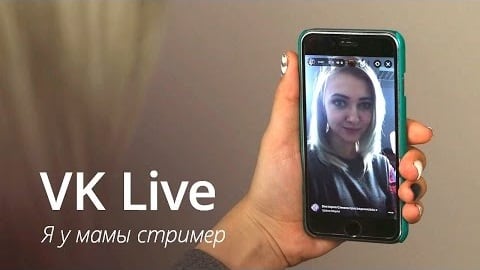
Снимаем онлайн трансляцию в социальной сети с компьютера
Видеотрансляция в VK с компьютера сейчас доступна далеко не всем, что связано с продолжающимся тестами данной функции в стационарной версии «Вконтакте». На данном этапе возможность провести видеострим имеют, преимущественно, известные блогеры и популярные пользователи «Вконтакте», у которых во вкладке «Видеозаписи» находится кнопка «Трансляция» (или, после нажатия на кнопку «Добавить видео» кнопка «Создать трансляцию» будет располагаться на открывшейся странице).
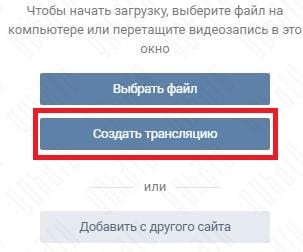
Если у вас такой кнопки нет, то вы можете написать письмо в техническую поддержку «Вконтакте» с просьбой предоставить вам возможность создавать видеотрансляции с ПК. Если администрации сочтёт ваши аргументы убедительными, у вас на странице появится соответствующая кнопка, и вы получите доступ к организации стримов в ВК.
Если же данная кнопка у вас уже имеется, то, на данном этапе, вам необходимо установить программу уровня OBS (Open Broadcaster Software – свободное программное обеспечение для проведения трансляций). Скачайте и установите на свой компьютер данный софт, затем запустите его.
- Для начала проведения трансляции кликните на кнопку «Трансляция» во вкладке «Видеозаписи» вашей странице в «VK», появится соответствующее меню.
- Кликнув на самую верхнюю кнопку, необходимо загрузить обложку вашей трансляции, затем указать название трансляции, описание, категорию, определиться с настройками приватности (кто может смотреть ваше видео).
- Также рекомендую активировать опцию «предварительный просмотр», которая позволит контролировать качество вашего стрима.

- Затем кликните на «Настройки видеодекодера». Система даст вам ссылку на вашу трансляцию и ключ потока.
- Их необходимо скопировать, и вставить в соответствующие поля настроек вашего OBS (видеокодера).
- В упомянутом мной Open Broadcasting Software (ссылка на него приведена мной чуть выше) данные поля находятся в «Файл» — «Настройки» — «Вещание», выбираете опцию «Пользовательский тип вещания», и вставляете в соответствующие поля ранее полученную ссылку и ключ потока.
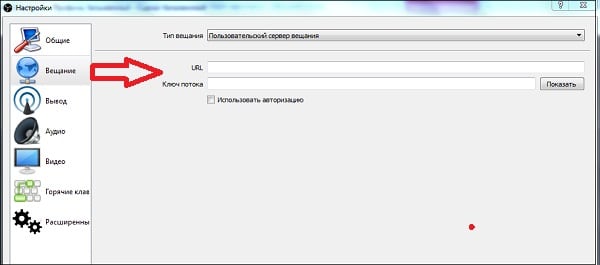
- Затем нажмите на кнопку «Сохранить» в VK для создания плеера трансляции.
- На главном экране OBS в «Источники» внизу нажмите плюсик, и добавьте «Устройство захвата видео» (обычно это вебкамера) или другое устройство на ваш выбор, которое позволит вам вести трансляцию.
- Затем нажмите «Запустить трансляцию» в OBS для начала трансляции, оцените её качество с помощью активированной нами ранее функции предварительного просмотра в VK.
- Если всё нормально, нажмите на кнопку «Опубликовать» в VK, и ваш стрим станет доступен для просмотра пользователями ВК.
- Для завершения трансляции просто прекратите её в OBS, ваш стрим будет трансформирован в обычный видеоролик и размещён в ваших видеозаписях ВК.
Каким образом выполнить прямую трансляцию в VK можно посмотреть в данном видео:
Заключение
Для того, чтобы транслировать видео в ВК, необходимо использование соответствующего инструментария, представленного как в виде ряда опций на сайте ВК, так и в виде специальной программы для проведения видеотрансляций (уровня Open Broadcaster Software). Установите настройки в VK и OBF как указано выше, и вы сможете не только сделать прямую трансляцию в ВК, но и заработать бонусы в виде полученных во время трансляции стикеров, которые, по обещаниям разработчиков, в дальнейшем можно монетизировать с помощью различных платёжных систем. Создавайте видеотрансляции, становитесь всё более и более популярным, а затем и монетизируйте свою популярность в твёрдую валюту. Оно того стоит.
Источник: sdelaicomp.ru
Вконтакте запустил свой функционал каналов

Недавно социальная сеть «ВКонтакте» запустила анонсировал каналы по аналогии с тем что на данный момент есть в новом детище Павла Дурова — Telegram. Но по состоянию на сегодня доступны они далеко не всем, а лишь некоторым крупным сообществам вроде rozetked, Sostav, tj и thecybersport.
Примеры каналов Вконтакте:
- Tjournal
- Rozetked
- Русский маркетинг
- и у многих других крупных сообществ

Кнопка канала в паблике Tjournal
Сейчас количество подписчиков в каналах даже близко не приближаете к пабликам.
На момент написания статьи вышеперечисленные каналы имеют аудиторию в 2-3 тысячи подписчиков.
Если говорить о подписке, то здесь все в точности также, как и в Telegram. Вы подписываетесь и в разделе сообщений появляется новый диалог с названием канала. В него поступают новости. Писать свои сообщения в канале нельзя.
Каналы никак не связаны с пабликами и сообществами. Не нужно быть подписанным на паблик, чтобы читать канал.
Дмитрий Лушников (официальный представитель пиар-службы «ВК») сообщил о том, что данное нововведение постоянно тестируется на различных тематических каналах, но о запуске в массы в ближайшее время речи не идет. Стоит отметить, что именно благодаря этой функции Telegram обрел огромную популярность во всем мире. Сейчас же у многих социальных сетях и мессенджеров имеется аналогичная функция. Например WhatsApp не так давно дал возможность пользователям переводить группы в каналы.
Метки поста: Вконтакте
Создатель и автор сайта gruzdevv.ru. Практикующий маркетолог (PPC, SEO, SMM). Более 150 реализованных контентных сайтов. Онлайн-консультации и аудит проектов. Ссылка на приватный Телеграм-канал:
Источник: gruzdevv.ru
Как поставить статус в ВК: от текстового описания до трансляции музыки

Рассказываем, как поставить статус в ВК и какими вообще могут быть статусы на личной странице в ВК в 2023 году.
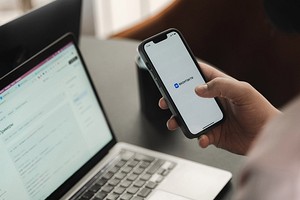
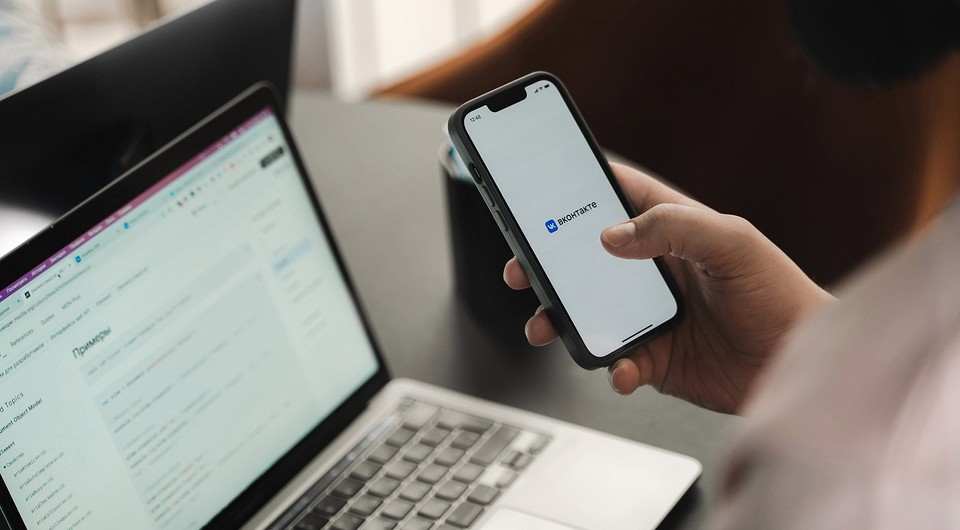
Социальная сеть ВКонтакте предоставляет своим пользователям массу возможностей по настройке и персонализации своей личной страницы. Одна из них — установка так называемого «статуса», который будет отображаться в вашем профиле.
Статус можно не ставить вовсе, можно задать один раз и забыть про него, а можно менять его чуть ли не раз в час. И даже транслировать в него ту музыку, которую вы слушаете в ВК в конкретный момент. Но все это возможно, если вы знаете, где искать статус и как установить статус в ВК. Об этом и поговорим.
- Что такое статус ВКонтакте
- Как сделать статус в ВК
- Музыка в статусе ВК
- Как поменять статус в ВК со смартфона

Что такое статус ВКонтакте
С технической зрения статус в ВК 2023 года представляет собой закрепленное сообщение на личной странице пользователя соцсети, которое отображается в профиле человека. Сообщение объемом до 140 символов может содержать в себе как некую важную для вас информацию технического плана (контактные данные, предложения услуг и т.п.), так и развлекательную информацию (шутки, философские мысли, цитаты).
При желании можно использовать не тексты, а эмодзи. Статусы ВКонтакте поддерживают привычные всем смайлики и изображения, а если и их вам будет недостаточно, то можно использовать любые символов из формата Юникод. Возможность установки кодов Unicode существенно расширяет потенциал статусов, особенно если вы собираетесь использовать их для решения каких-то творческих или профессиональных задач.
Как сделать статус в ВК
Если раньше редактировать статус можно было прямо с главной страницы своего профиля, то после редизайна ВКонтакте ситуация чуть усложнилась. Теперь для установки нового или изменения существующего статуса необходимо проделать ряд манипуляций, углубившись в настройки.
Итак, чтобы изменить статус ВК, необходимо:
- Войти в свой профиль;
- Зайти на страницу «Моя страница»;
- Справа от аватара найти раздел «Редактировать профиль»;
Источник: ichip.ru